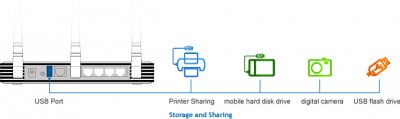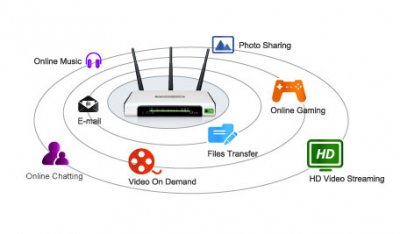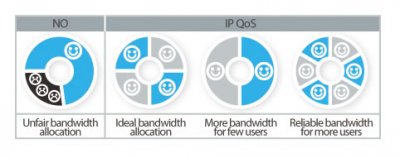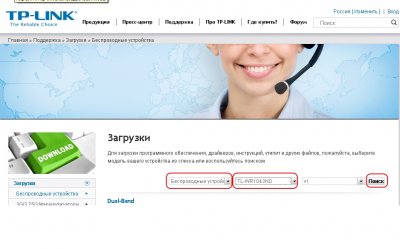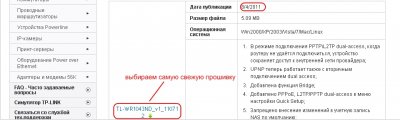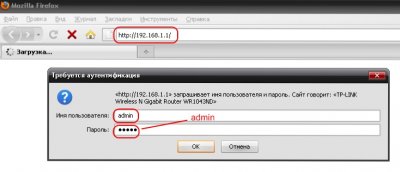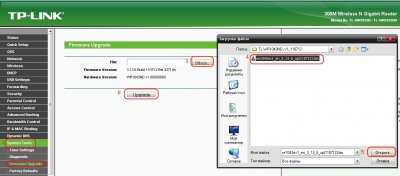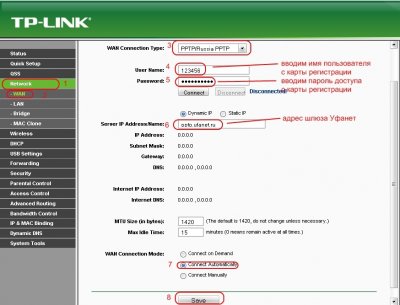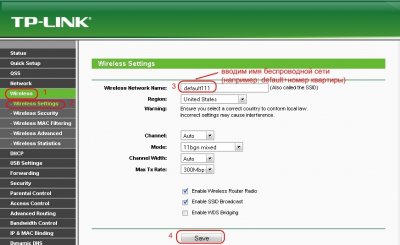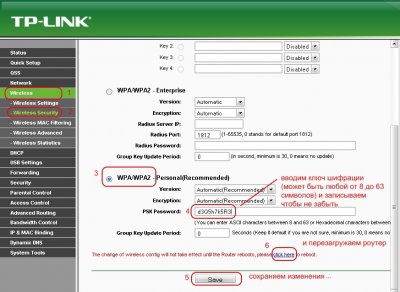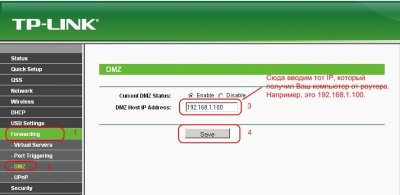TP-LINK TL-WR1042ND
Благодаря использованию последних достижений в области сетевых технологий для домашних сетей TL-WR1042ND имеет отличные технические характеристики при работе с любыми приложениями, например, потоковым HD-видео, IP -телефонией, совместным доступом к файлам большого размера и онлайн-играми. Устройство поддерживает технологию MIMO, WMM (Wi-Fi Multi Media) и имеет гигабитные порты Ethernet для проводного сверхбыстрого подключения, что позволяет пользователям одновременно пользоваться приложениями, чувствительными к пропускной способности канала и обрывам связи. TL-WR1042ND имеет порт USB на задней панели, с его помощью можно подключить устройство хранения данных, настроить медиа-сервер, FTP-сервер и принт-сервер. Кнопка Wi-Fi On/Off позволяет быстро включить/выключить беспроводное вещание маршрутизатора при необходимости.
Гигабитные порты – невероятная пропускная способность
Благодаря встроенному гигабитному коммутатору Ethernet, модельTL-WR1042ND предоставляет больше возможностей обработки данных, что позволяет в полной мере раскрыть потенциал сверхбыстрого стандарта N. Забудьте про закупорку трафика при передаче данных между мегабитным проводным и 11n беспроводным соединениями. Любой трафик обрабатывается быстрее и с большей эффективностью, поэтому пользователи могут наслаждаться потоковым видео высокой четкости без задержке и разрывов соединения, и передавать большие файлы в считанные минуты.

Многофункциональный порт USB
Порт USB 2.0 позволяет пользователям организовать совместный доступ к данным на USB-устройстве хранения данных или FTP-сервере. Пользователи также могут иметь общий доступ к музыке, видео и фотографиям через встроенный в маршрутизатор медиа-сервер. Более того, встроенный принт-сервер облегчит работу с принтером дома или в офисе.
Стандарт беспроводной связи N – большая скорость и зона покрытия
Маршрутизатор поддерживает стандарт IEEE 802.11 n, обеспечивающий беспроводное подключение со скоротью в 18 раз больше чем при использовании стандарта g, зона охвата WiFi-сети, при этом, увеличивается в 6 раз. Маршрутизатор обладает достаточной скоростью для плавной работы почти с любым приложением, чувствительным к пропускной способности канала, включая IP -телефонию, потоковое видео высокой чёткости или онлайн-игры. Забудьте про задержки и разрывы соединения. Благодаря мощным технологиям стандарта N, маршрутизатор также может снижать потери данных при передаче сигнала на большие расстояния и через препятствия, превращая ваш дом и даже двор в одну большую зону беспроводного доступа.
Простой в использовании
1. КнопкаWireless On/Off
Модель TL - WR 1042 ND оснащена кнопкой Wireless On / Off , которая позволяет включить/выключить вещание беспроводной сети по мере необходимости.
2. Функция входа в систему по доменному имени
Вместо длинного IP-адреса можно просто ввести в адресной строке браузера доменное имя tplinklogin.net для входа в веб-утилиту настройки.
3. Настроил и забыл
К устройству прилагается компакт-диск с Мастером быстрой настройки, который поможет вам шаг за шагом произвести настройку устройства, и даже настроить беспроводную сеть и её защиту, что очень удобно для начинающих пользователей.
Настройка защиты одним нажатием кнопки
Маршрутизатор TL-WR1042ND поддерживает технологию WI-FI Protected Setup™ (WPS), которая позволяет мгновенно установить защиту беспроводной сети одним нажатием кнопки WPS, после чего для беспроводной сети будет автоматически установлена защита WPA2 (более надежная по сравнению с шифрованием WEP). Это не только самый быстрый способ установки защиты, но и наиболее удобный – вам даже не потребуется запоминать пароль!
IP QoS – контроль пропускной способности
Загрузки внутренних пользователей и беспорядочный просмотр сайтов часто загружают вашу беспроводную сеть, препятствуя ее эффективной работе. TL-WR1042ND поддерживает функцию IP QoS, которая обеспечивает оптимальное и равномерное распределение потока данных для каждого приложения. Таким образом, можно ограничить менее важные приложения, перегружающие сеть.
Основные характеристики:
|
WAN-порт |
Ethernet |
|
Интерфейсы |
4 x LAN 10/100/1000 Мбит/с |
|
Беспроводные возможности |
IEEE 802.11n, IEEE 802.11g, IEEE 802.11b |
|
Поддержка протоколов |
PPPoE, IPsec, L2TP, PPTP |
|
Скорость LAN портов |
1 Гбит/с |
|
Скорость Wi-Fi |
300 Мбит/с |
|
Частота работы Wi-Fi |
2.4 ГГц |
|
Количество антенн |
2 (3 дБи) |
|
Конструкция антенн |
Съемные |
|
Функции VPN |
PPTP / L2TP / IPSec |
|
Функции безопасности |
64/128-битное WEP-шифрование |
|
Функции брандмауэра |
Защита от DoS |
|
Другие функции |
DHCP: сервер, клиент, список клиентов DHCP, резервирование адресов |
|
Поддержка операционных систем |
Windows 98/NT/2000/XP/Vista/7 |
|
Габариты и вес |
200 x 140 x 28 мм |
Комплект поставки:
Маршрутизатор TL-WR1042ND
2 съемные
всенаправленные антенны
Адаптер питания
Руководство по
быстрой установке
Компакт-диск с
материалами
Прошивка
1. Перед настройкой проверяем наличие свежей версии программного обеспечения (прошивки). Это не обязательно, но чем свежее версия прошивки, тем меньше вероятность возникновения сбоев в работе роутера. Если все же решили не прошивать, то переходим к пункту 2, 3-й пропускаем и далее продолжаем с 4-го. Если прошиваем, то заходим на сайт
www.tp-linkru.com, переходим по ссылке «Поддержка» - «Загрузки». Далее выбираем модель нашего роутера:
и скачиваем файл с прошивкой, запоминаем куда скачали:
2. Затем приступаем непосредственно к прошивке и настройке нашего роутера. Для этого подключите устройство к источнику питания. Вставьте один конец патч-корда (сетевой кабель, обжатый с обеих сторон коннекторами) в сетевую карту Вашего ноутбука либо стационарного ПК, другой – в один из 4-х портов роутера (те, что обрамлены желтым цветом).
Откройте браузер (Internet Explorer, Mozilla Firefox, либо др.), перейдите по адресу:192.168.1.1
3. Перед Вами откроется главное окно Web-интерфейса роутера. Если Вы решили прошить роутер, то заходим в соответствующий пункт меню роутера и указываем путь к прошивке, которую скачали до этого:
ВНИМАНИЕ! Во время прошивки не отсоединяем кабель от роутера, не отключаем его от питания!
4. После прошивки настраиваем соединение по пунктам:
5. Теперь настраиваем непосредственноWi-Fi:
и настраиваем безопасность нашей беспроводной сети:
6. Если Вы любите поиграть в on-line игры, то будет полезно выполнить следующие действия:
Вот и все, настройка роутера завершена. Теперь Вам остается только лишь вставить кабель с Интернетом в WAN-порт на задней панели роутера и подключить компьютеры (и/или другие устройства) к роутеру. Если есть стационарный ПК, то соединяем его с роутером патч-кордом и Вы в Интернете. Если это ноутбук, то нужно найти Вашу беспроводную сеть и подключиться к ней, введя ключ шифрации, который Вы вбили при настройке роутера.